環境を整える
本ドキュメントは、Docker Desktopを使用する Windows 10 が動作する開発環境に適用されます。
注意: このページの原文は https://containers.doc.sitecore.com/docs/environment-setup です
Docker Engine - Enterpriseを使用する Windows Server が動作するその他の環境(ビルドエージェントなど)については、Dockerのドキュメント を参照してください。注意 Docker Composeは 別インストール です。
前提条件
Windows 10でDockerを実行するには、以下のものが必要です。
Windows 10 Professional または Enterprise バージョン 1809 (2019 LTSC) 以降。プロセス分離を有効にするには、バージョン 1909 を推奨します。 Hyper-Vが有効になっていること。
Docker Desktopのインストーラは必要に応じてHyper-Vも有効にしますが、インストール時にマシンの再起動が必要になります。
VirtualBoxユーザーの方への注意点。Hyper-V を有効にすると、VirtualBox は動作しなくなります。ただし、既存のVirtualBox VMイメージはすべて保持されます。
ハードウェアガイドライン
ハードウェアはまず、Hyper-V自体を実行するための要件を満たす必要があります。互換性の確認方法を含む詳細については、Windows 10 Hyper-V システム要件を参照してください。要約すると、Hyper-Vには以下の要件が必要です。
- Second-level address translation (SLAT)とハードウェア支援仮想化を備えた64ビットプロセッサ。
- 少なくとも4GBのRAM(Sitecoreのガイドラインについては下記を参照)。
- BIOSで仮想化サポートがオンになっていること
上記のHyper-Vの要件に加えて、Sitecore開発に推奨されるハードウェアは以下の通りです。
- 16GBのRAM(最低)、32GBのRAM(推奨)。これは、インスタンスの数やどのトポロジを実行する予定か(コンテナを同時に実行する数など)によって異なります。例えば、XM1 や XP0 インスタンスの場合は 16GB で十分かもしれませんが、フル XP1 インスタンスを実行すると問題が発生する可能性が高いでしょう。
- クアッドコア以上のCPU。
- Sitecore コンテナイメージ用に約 25GB のディスク空き容量。Dockerコンテナをダウンロードして実行する際に最適なパフォーマンスを得るためには、SSDストレージを強く推奨します。
インストール
前提条件を満たせば、インストール自体は非常に簡単です。
Dockerデスクトップのインストール
- Docker Desktop for Windowsをダウンロードし、インストーラーを実行します。
- インストール時に、LinuxコンテナではなくWindowsコンテナを使用することを選択します。また、インストール後にWindowsコンテナに切り替えることもできます(下記参照)。
または、以下のコマンドでChocolateyを使ってインストールします。
choco install docker-desktop
詳細は Dockerのドキュメント を参照してください。
Dockerデスクトップを起動する
Docker Desktopはインストールしても自動的に起動しません。まだ起動していない場合は、Docker Desktopを起動します。
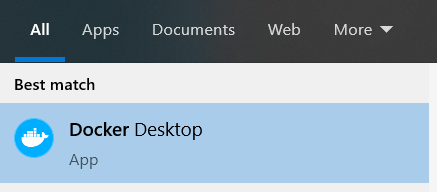
WindowsシステムトレイのDockerアイテム(クジラのアイコン)が安定していれば、Docker Desktopが起動して準備が整います。
注意 Docker Desktopはログイン時に自動的に起動するように設定されているので、通常は手動で起動する必要はありません。
Windowsコンテナに切り替える
今回はWindowsベースのコンテナを使ってSitecoreの開発を行います。インストール時にWindowsコンテナを選択しなかった場合は、今すぐWindowsコンテナを選択する必要があります。
WindowsのシステムトレイにあるDockerの項目(クジラのアイコン)を使って切り替えることができます(下図)。
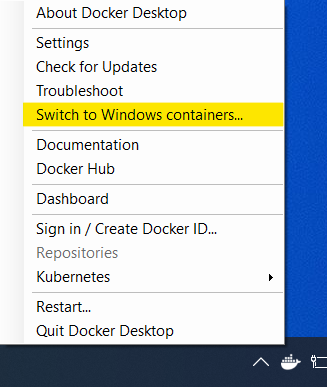
検証
コマンドプロンプトからdocker versionを実行して、インストールの基本的な詳細を確認します。DockerクライアントとDockerサーバーのOSが "windows "と表示されているはずです。
PS C:\WINDOWS\system32> docker version
Client: Docker Engine - Community
Version: 19.03.8
API version: 1.40
Go version: go1.12.17
Git commit: afacb8b
Built: Wed Mar 11 01:23:10 2020
OS/Arch: windows/amd64
Experimental: false
Server: Docker Engine - Community
Engine:
Version: 19.03.8
API version: 1.40 (minimum version 1.24)
Go version: go1.12.17
Git commit: afacb8b
Built: Wed Mar 11 01:37:20 2020
OS/Arch: windows/amd64
Experimental: false
次のステップ
環境が正しく設定されたので、最初のコンテナベースの Sitecore インスタンスを実行する方法を説明します。